Como usar um modelo de cabeçalho no WordPress
Publicados: 2022-12-30Salve modelos de construtor de páginas e recursos de design na nuvem! Comece no Assistant.Pro
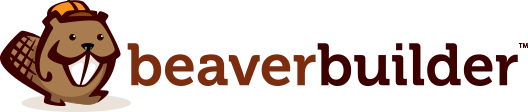

Personalizar um cabeçalho do WordPress nem sempre é um processo fácil. Se você não se sentir confortável editando arquivos de tema, não há muitas maneiras de alterar a aparência de um cabeçalho fora da troca de temas.
Felizmente, você pode usar um modelo de cabeçalho Beaver Themer no WordPress para ajustar facilmente a aparência do cabeçalho do tema. Escolha entre uma seleção de modelos de layout de cabeçalho personalizáveis e use-os em qualquer site.
Neste artigo, falaremos sobre como os modelos de cabeçalho funcionam e por que você pode querer modificar o seu. Também mostraremos como usar modelos com o Beaver Themer. Vamos lá!
Índice:
Versões mais recentes do WordPress permitem que você modifique arquivos de modelo de tema usando o Block Editor. Isso é chamado de Edição Completa do Site; no entanto, esse recurso ainda é bastante limitado.
Se você deseja um melhor controle sobre a aparência do seu cabeçalho, considere usar modelos de layout de cabeçalho. Esses modelos vêm com nosso complemento Beaver Themer e permitem que você alterne os estilos de cabeçalho quase imediatamente.
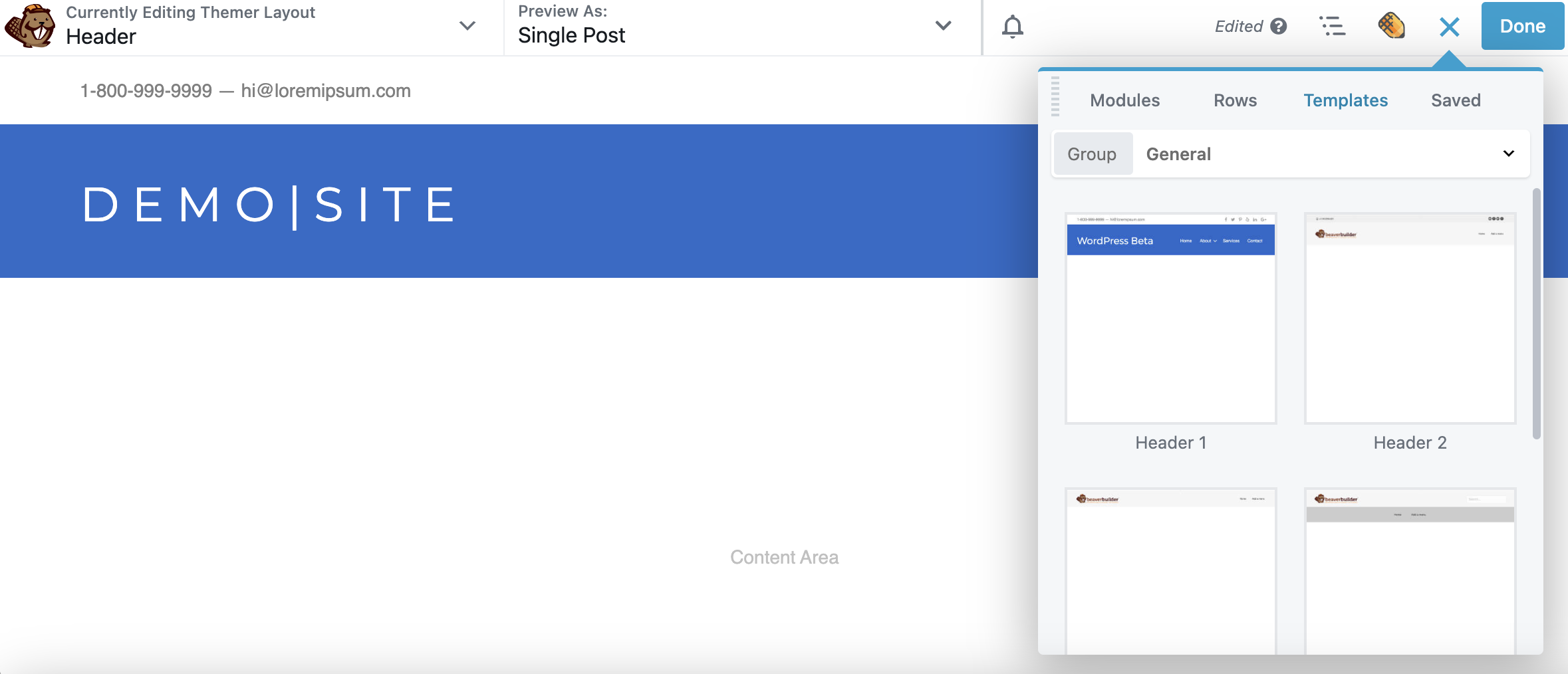
O Beaver Themer é um plug-in complementar para o Beaver Builder que permite modificar arquivos de modelo de tema e acessar a edição completa do site usando o editor do construtor de páginas. Além disso, o Beaver Themer é totalmente testado e funcional, enquanto a edição completa do site WordPress ainda está em versão beta e não totalmente estável.
Além de obter acesso aos modelos, nossa ferramenta oferece um alto grau de controle sobre como o cabeçalho funciona. Você pode usar o Beaver Themer para criar cabeçalhos fixos, configurar sobreposições e criar elementos exclusivos para páginas específicas.
Para acessar layouts de modelo de cabeçalho, você precisará usar o Beaver Themer. Este plug-in complementar para o Beaver Builder permite personalizar modelos de tema, peças de modelo e muito mais. Para experimentar o Beaver Themer, você pode usar nosso site de demonstração do Beaver Themer.
Lembre-se de que você também precisará usar um tema compatível com o Beaver Themer. O Beaver Builder Theme é a melhor escolha se você quiser usar nosso construtor de páginas para personalizar vários aspectos do seu site. Caso contrário, você pode conferir nosso guia para os melhores temas do Beaver Builder.

Depois de instalar e ativar o Beaver Themer, você verá várias novas opções aparecerem no seu painel do WordPress. Isso inclui layouts e modelos temáticos.
Para adicionar um novo layout Themer, vá para Beaver Builder > Themer Layouts e clique em Add New :
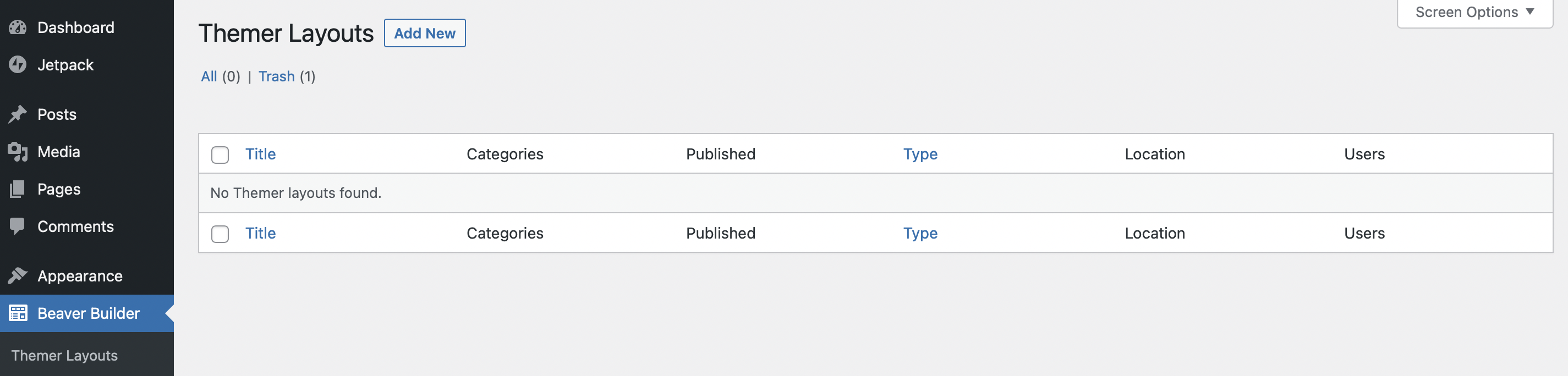
Na próxima tela, defina um título para o modelo e selecione Themer Layout no menu Type . No menu Layout , selecione a opção Cabeçalho :
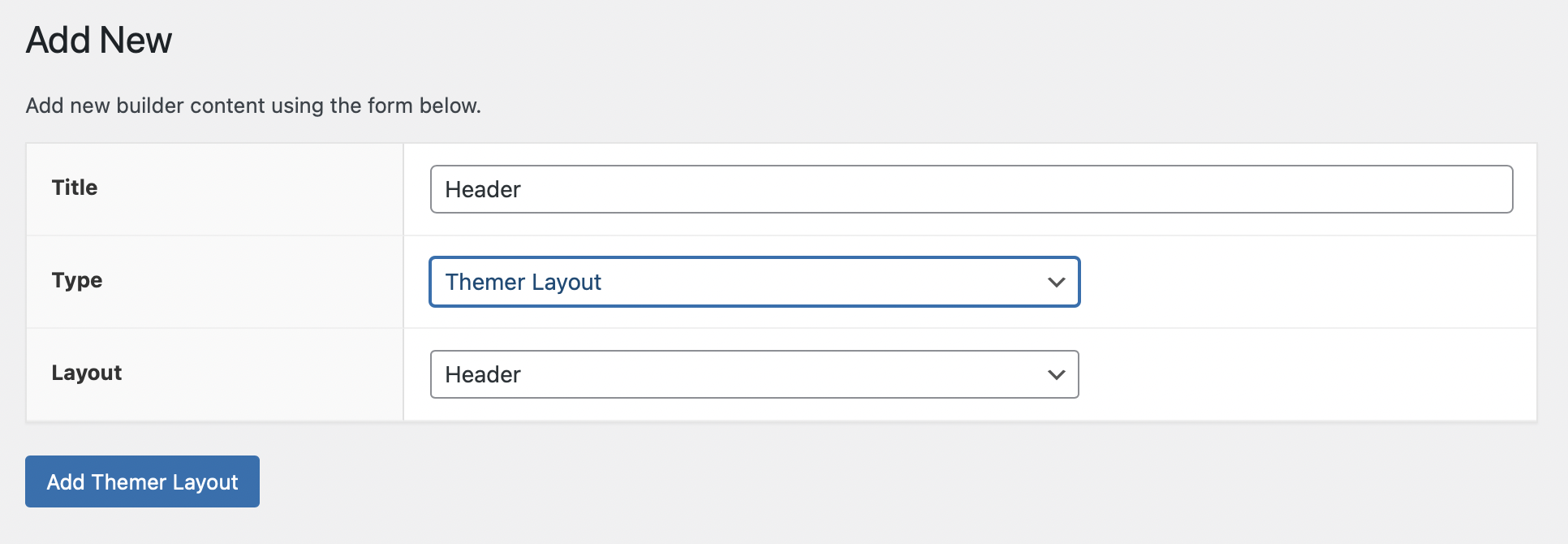
Clique em Add Themer Layout e prossiga para a próxima tela. Aqui você pode configurar alguns dos comportamentos do layout.
Ativar a opção Sticky significa que o cabeçalho permanecerá visível enquanto os visitantes rolam cada página. A configuração Overlay funciona de forma semelhante, mas adiciona um nível de transparência ao cabeçalho:
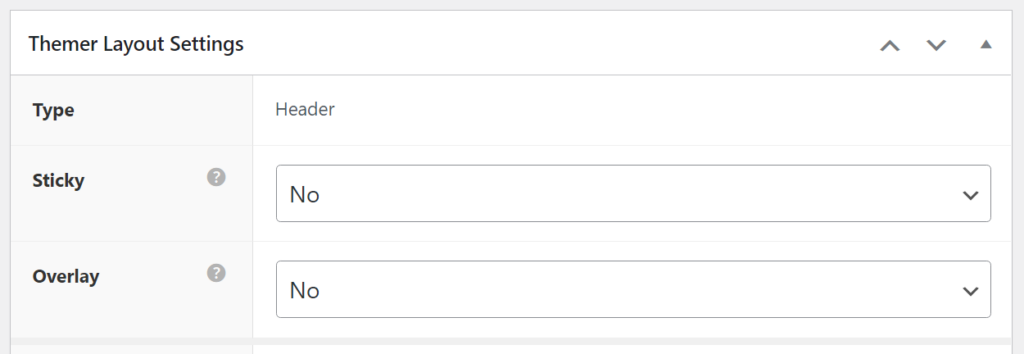
As configurações de localização permitem adicionar regras de localização para o cabeçalho. Isso significa que você pode escolher em qual(is) página(s) este modelo de cabeçalho aparecerá:
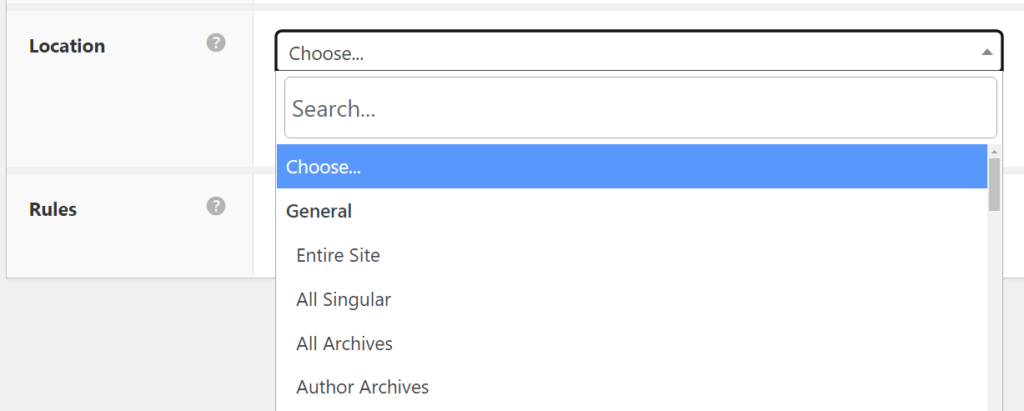
Se você deseja que o novo design de cabeçalho apareça em todas as páginas, selecione a opção Site inteiro . Como alternativa, você pode usar modelos de cabeçalho separados para diferentes partes do seu site.
Por fim, as configurações de Regras configuram parâmetros específicos que devem ser atendidos para que o cabeçalho apareça. Por exemplo, você pode exibir o modelo apenas para usuários conectados. Essa configuração pode ser útil se você quiser levar usuários registrados a partes privadas do seu site:
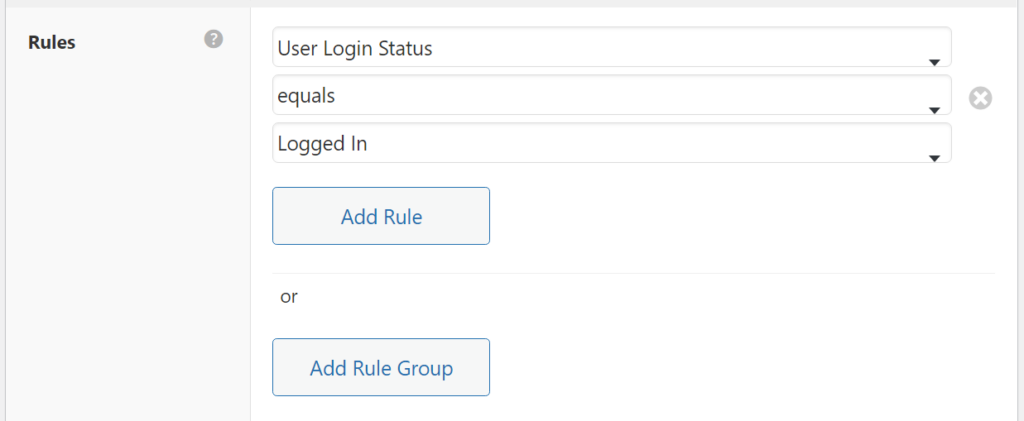
Se você quiser que seu modelo de cabeçalho apareça em todas as páginas para todos os usuários, selecione a opção Site inteiro em Localização e não adicione mais regras. Por fim, quando terminar essas configurações, clique no botão Launch Beaver Builder na parte superior da página para abrir o editor.
Depois de iniciar o editor do Beaver Builder, você verá que o modelo de layout de cabeçalho padrão é preenchido automaticamente para o seu. Aqui está o que parece:

O modelo de cabeçalho padrão inclui duas linhas – uma com informações de contato e links para mídias sociais e outra com espaço para o título do site e o menu de navegação principal.
Para alterar este modelo, clique no ícone de mais no canto superior direito da tela. Vá para a guia Modelos e veja as opções dentro. O Beaver Builder inclui cinco modelos de layout de cabeçalho, um dos quais você está usando agora.
Selecione qualquer modelo e o Beaver Builder perguntará se você deseja substituir o layout atual ou anexá-lo ao design existente. Selecione a primeira opção:
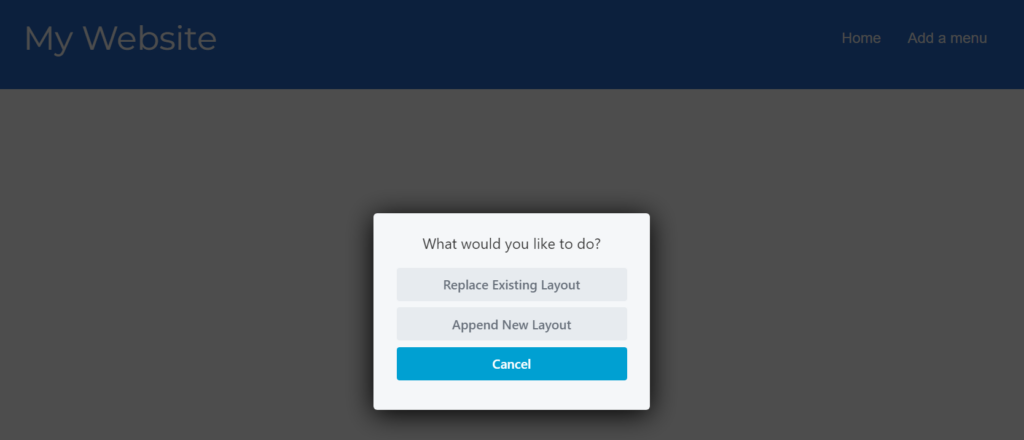
Cada modelo de cabeçalho tem um design e layout diferentes. Aqui está outro exemplo das opções de modelo de cabeçalho do Beaver Builder:

Depois de selecionar um modelo, você pode modificar qualquer um de seus módulos. Isso significa que você pode usar o modelo como ponto de partida para ajudá-lo a criar rapidamente o cabeçalho que deseja para o seu site. Simplesmente troque o conteúdo pelo seu próprio.
Como estamos usando o Beaver Builder para editar o layout do cabeçalho, você pode facilmente atualizar ou trocar qualquer um dos módulos que vê aqui. Além disso, você pode modificar qualquer outro aspecto do layout e estilo do cabeçalho.
Por exemplo, se o modelo de cabeçalho que você está usando tiver um cabeçalho de texto, você poderá modificar seu texto, tamanho, cor e fonte, entre outras opções. Para fazer isso, selecione o módulo e seu menu de configurações será aberto:
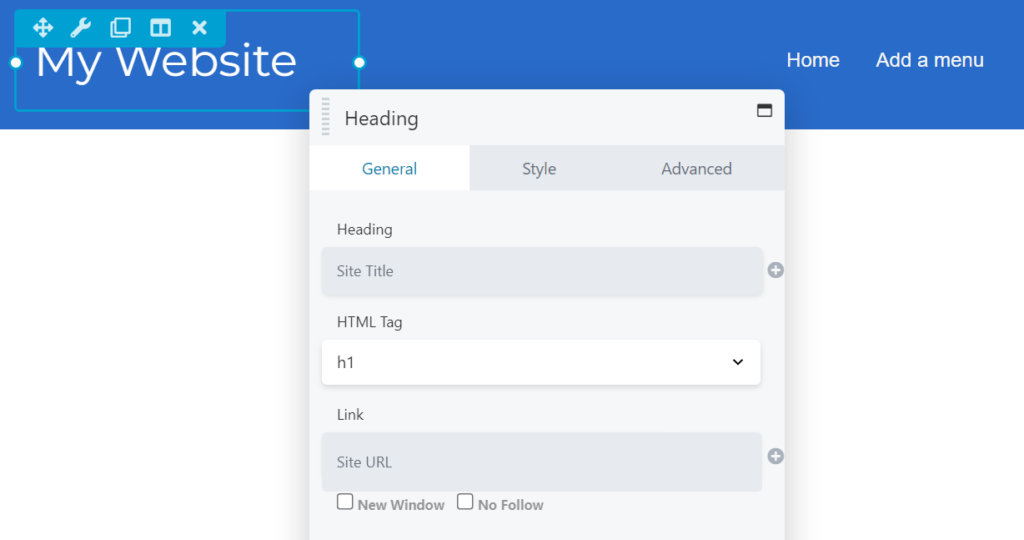
Cada elemento no layout do cabeçalho corresponde a um módulo do Beaver Builder. Por exemplo, se você selecionar o elemento Menu , o Beaver Builder permitirá que você escolha entre os menus existentes em seu site, altere sua orientação, use um acordeão, adicione um logotipo e muito mais:
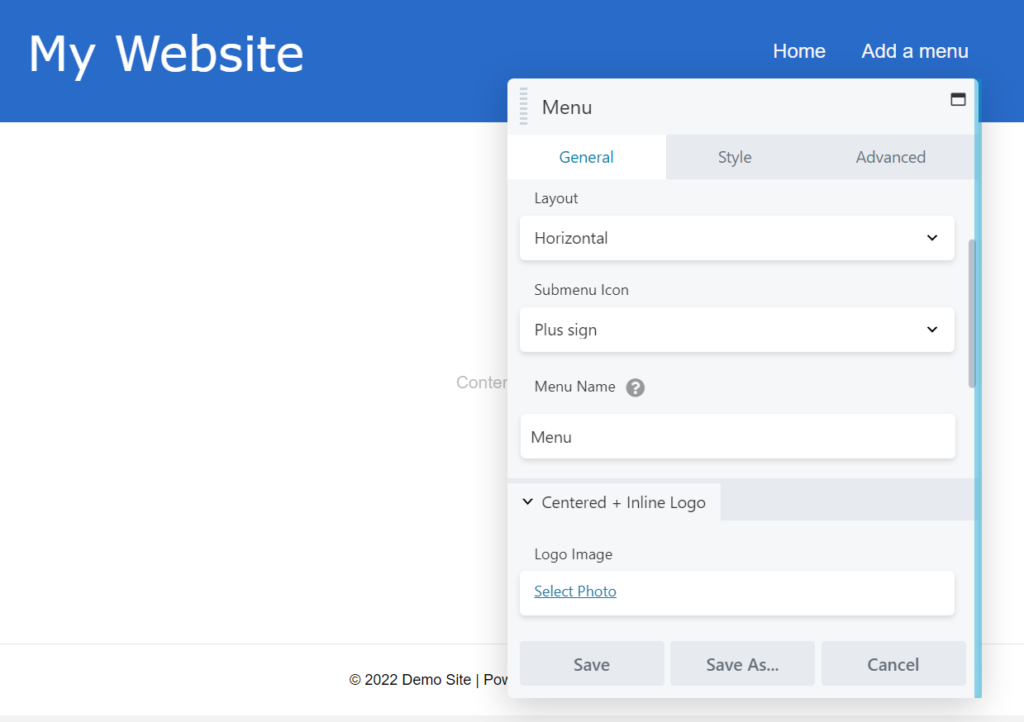
Observe que, se você não vir nenhum menu disponível para escolher aqui, primeiro precisará criar um no painel do WordPress, acessando Aparência > Menus.
Outro elemento útil encontrado na maioria dos modelos de cabeçalho do Beaver Themer é a coleção de ícones de mídia social. Incluímos esses ícones usando o módulo Icon Group , pois a maioria dos sites modernos usa mídias sociais para fins de marketing.
O módulo Icon Group permite alterar os ícones de cada plataforma, reorganizá-los e remover elementos desnecessários:
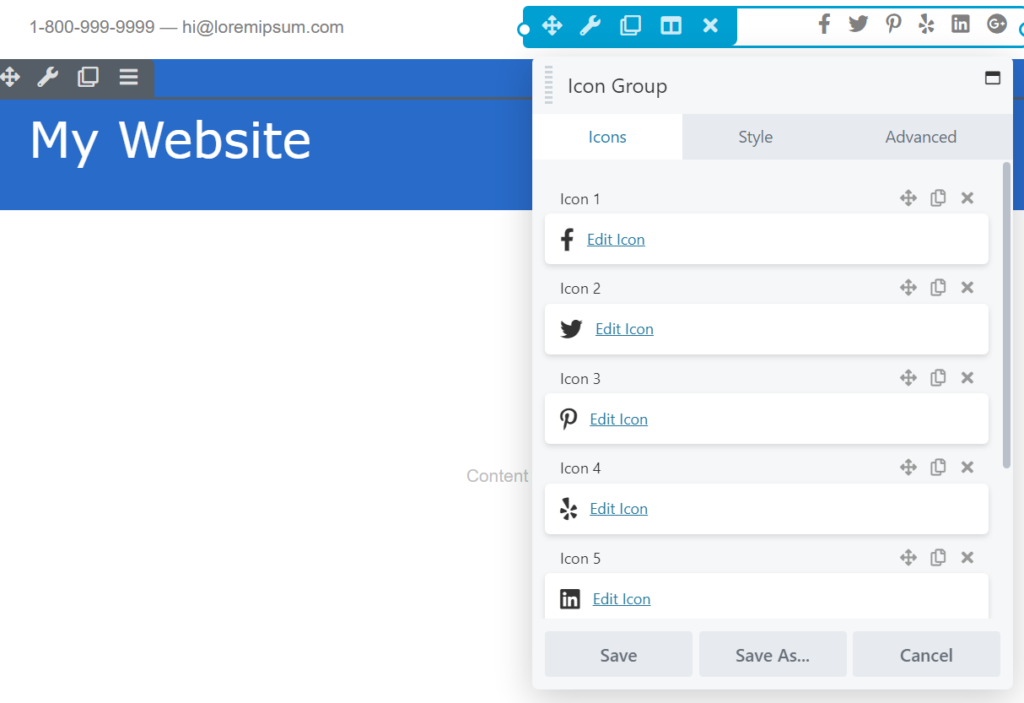
Antes de terminar de personalizar o layout do cabeçalho, lembre-se de que você pode adicionar outros módulos e linhas do Beaver Builder a ele. Esse processo funciona da mesma forma que editar qualquer página ou postagem usando nosso construtor.
Por exemplo, você pode adicionar um módulo de pesquisa ao cabeçalho se estiver usando um modelo que não inclui um por padrão:

Quando estiver satisfeito com o design do cabeçalho, clique em Concluído e depois em Publicar . É isso!
Se você configurar o cabeçalho para aparecer em todo o site, verá a alteração imediatamente. Caso contrário, você precisará navegar até a página em questão para ver seu novo cabeçalho.
Com o Beaver Themer, você pode escolher entre uma seleção de modelos de layout de cabeçalho e usá-los em qualquer site. Cada modelo é totalmente personalizável e o processo é muito direto, especialmente se você já estiver familiarizado com o Beaver Builder.
Se você deseja usar e editar modelos de layout de cabeçalho em seu site WordPress, precisará do nosso complemento Beaver Themer. Depois de ativar o complemento, basta seguir estas três etapas fáceis:
O Beaver Builder inclui uma ampla coleção de modelos de página que você pode usar em todo o site. No entanto, você precisará do Beaver Themer para editar modelos de tema para cabeçalhos, rodapés e outros elementos.
Tanto o Beaver Themer quanto o Full Site Editing permitem que você edite modelos de tema. Com o Full Site Editing, você pode editar e personalizar esses elementos usando blocos do WordPress. Por outro lado, o Beaver Themer permite editar modelos e peças de tema com os módulos do Beaver Builder. Além disso, o Beaver Themer oferece uma coleção de modelos que você pode usar para iniciar designs.
Com o Beaver Themer, você pode escolher entre vários modelos de cabeçalho e rodapé. Nossa ferramenta de criação de temas vem com cabeçalhos e rodapés atraentes e fáceis de usar, que você pode editar para combinar com o design do seu site. Então, você não precisa se preocupar em editar manualmente seus arquivos de tema e potencialmente quebrá-los.